iOS と iPadOS 用のメモの新機能
iOS 13 と iPadOS のメモの新機能をご紹介します。
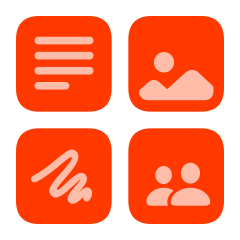
ギャラリー表示
ギャラリー表示では、メモがサムネール形式で表示されるので、これまでよりずっと見分けやすく、探しているメモをすぐに見つけ出せます。
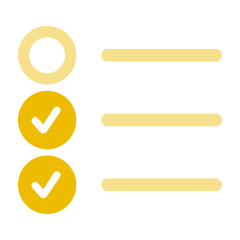
新しいチェックリストオプション
チェックマークが付いた項目が自動的にリストの一番下に移動します。項目をドラッグ&ドロップですばやく入れ替えるなど、できることが増えました。
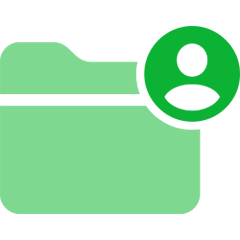
共有フォルダ
共有フォルダを使って、ほかの人と簡単に共同作業できます。フォルダを丸ごと家族やチームと共有し、全員にアクセス権を割り当てて、みんなでメモを作成または編集できます。
その他の新機能
検索機能を使って、レシートや請求書など、内蔵のドキュメントスキャナーを使ってスキャンした書類の中のテキストを検索できます。
検索機能でメモの中の画像も認識されます。たとえば、「バイク」という単語を検索すると、バイクの画像が見つかります。
サブフォルダを作成したり、フォルダを入れ替えてメモを整理できるようになりました。また、フォルダごとに並べ替えオプションを選択できます。
共有メモや共有フォルダの共同制作用に表示専用のオプションが新たに追加されたので、全員がメモを見ることができるものの、変更は自分しかできないといったことが可能です。
iPhone での iOS 用メモの機能の詳しい情報や具体的な使い方についてはこちら、iPad での iOS 用メモの機能の詳しい情報や具体的な使い方についてはこちら、iPod touch の iOS 用メモの機能の詳しい情報や具体的な使い方についてはこちらを参照してください。
既存の機能
ワンタップで新しいメモを作成できます。
メンバーを追加して、共有メモや、共有フォルダに入れたメモ全部で共同制作できます。参加者全員が最新の変更点を見ることができます。
メモにチェックリストを追加して、お買い物リストやほしいものリスト、To Do リストなどを作成し、そのつど項目をタップしてチェック済みにすることができます。
大事なメモをスワイプして一番上に固定し、アクセスしやすくしておけます。
内蔵のドキュメントスキャナーを使って、紙の書類を簡単にスキャンしてメモに取り込めます。
アプリ内からカメラを使って、メモに簡単に写真を追加できます。
見出しや本文などの各種テキストスタイルを適用して、すばやくテキストのフォーマットを設定する、箇条書きリスト (行頭文字が記号、ダッシュ、数値など) を挿入するなど、いろいろなことができます。
マップ、Safari、その他多くのアプリの共有メニューを使って、地図、Web リンク、書類などを新しいメモや既存のメモに添付できます。
対応している iPad で指や Apple Pencil を使って、さまざまなブラシスタイルやカラーを選びながら、メモに直接スケッチできます。
検索機能を使えば、探しているメモをすばやく探せます。手入力したテキスト、手書きのメモ、スキャンした書類内のテキスト、メモの中の画像も探せます。
大事な個人データ (財務情報、医療情報、家族秘伝のレシピなど) が入っているメモをパスワードや指紋、Face ID でも保護できます。
表をメモに追加して、情報をすばやく整理できます。
ラインやグリッドをメモに追加でき、Apple Pencil と対応している iPad を使って、さらに簡単に書き込みや描画ができます。
デバイスにログインしなくても、iPad のロック画面からすぐに新しいメモを作成できます。対応している iPad で iPad のロック画面を Apple Pencil でタップするか、コントロールセンターで「新規メモ」をタップするだけです。
「メモを検索」を使って、メモ内のキーワードを検索できます。
添付ファイルブラウザを使って、書類、スキャン、写真など、メモの中の添付ファイルを探せます。
iCloud を使えば、メモを全部クラウドに安全に保管できる上、どこからでも最新情報にアクセスできます。iPhone、iPad、Mac で書き留めたメモが、ほかのデバイスでもすぐに使えるようになります。